| その他の特集(2011年) | |||
|
|||
|
|||
|
|||
|
|||
|
|||
|
|||
|
|||
|
|||
|
|||
|
|||
|
|||
|
|||
|
|||
|
|||
|
|||
|
|||
|
|
||||||||||||||
 |
|||||||||||||||||||||||||||||||||||
|
|||||||||||||||||||||||||||||||||||
| TEXT:保坂陽一 | |||||||||||||||||||||||||||||||||||
| (9)ケースファンを接続する | |||||||||||||||||||||||||||||||||||
| 組み立てもあと一息。ケースに付いているケースファンが動作するように、電源コネクタを接続しよう。この接続は、ファンが持つ電源コネクタの種類や、マザーボードが持つケースファン用電源コネクタの数などで変わってくるが、単純に冷却能力と静音性のバランスを取りたいのならば、3ピンの電源コネクタでマザーボードと接続するのが楽である。このコネクタでマザーボードと接続すると、マザーボード側からファンの回転速度をコントロールすることができるのだ。 ただ、マザーボードやケースによっては、狭い場所に電源コネクタが配置されていることも多いので、挿すためにはすでに取り付けているパーツを取り外さなくてはならないことも。この際、ここで結束バンドなどを使用して、ケーブルをうまくまとめておけば、エアフローの効果アップも期待できるだろう。 |
|||||||||||||||||||||||||||||||||||
 「1」背面排気ファンの電源コネクタを、マザーボード上の「Chassis FAN」コネクタに接続。狭いのでピンセットなどがあると便利 「1」背面排気ファンの電源コネクタを、マザーボード上の「Chassis FAN」コネクタに接続。狭いのでピンセットなどがあると便利 |
|||||||||||||||||||||||||||||||||||
 「2」ケース前面にある吸気ファンの電源コネクタも接続。ファンを備えていないケースでも増設可能なものは多いので活用したい 「2」ケース前面にある吸気ファンの電源コネクタも接続。ファンを備えていないケースでも増設可能なものは多いので活用したい |
|||||||||||||||||||||||||||||||||||
|
|||||||||||||||||||||||||||||||||||
| (10)動作確認をする | |||||||||||||||||||||||||||||||||||
| ここまでで組み立ては終了。いよいよ電源を入れる瞬間がやってきた。とはいえ、何かしらミスがあって、電源スイッチを押しても動かないということもあるだろう。サイドパネルはまだ閉めずにおいて、先にディスプレイやキーボード、マウスを接続して動作確認をしよう。動かない場合も原因は単純なものであることがほとんど。落ち着いて各部を再確認してみよう。 | |||||||||||||||||||||||||||||||||||
 ケースを閉める前に各デバイスを接続。DVI接続の場合、PCより先にディスプレイの電源を入れておく必要がある ケースを閉める前に各デバイスを接続。DVI接続の場合、PCより先にディスプレイの電源を入れておく必要がある |
|||||||||||||||||||||||||||||||||||
 スイッチON! スイッチON!初めてケース前面のスイッチを押す緊張の一瞬! 画面が表示されれば第一関門突破といったところ |
|||||||||||||||||||||||||||||||||||
|
|||||||||||||||||||||||||||||||||||
|
|||||||||||||||||||||||||||||||||||
 |
|||||||||||||||||||||||||||||||||||
| (11)BIOSを設定する | |||||||||||||||||||||||||||||||||||
| 無事電源が入って、画面が表示されたら、左ページ右下の画面が表示されている間にキーボードの「Del」キーを押し、BIOS画面を表示させてみよう。BIOS画面はマザーボードごとに異なるが、設定できる基本的な項目はほぼ同じである。実のところ、現在のマザーボードではデフォルト設定のままで困ることは少ない。下で紹介している「起動順位の設定」にしても、新品のHDDにOSをインストールする環境であれば、変更する必要はない。日時設定や、正しく各ドライブが認識されているかといった確認だけで十分だ。ただ、Serial ATA HDDの機能をフル活用したい場合は、OSをインストールする前にSerial ATAの動作モードを「AHCI」にしておきたい。これはOSインストール後に変更することはめんどうなのだ。 ちなみに、いくら設定項目を変更しても、保存しない限り変更は適用されない。ほかの部分もいろいろ見てみるとよいだろう。 |
|||||||||||||||||||||||||||||||||||
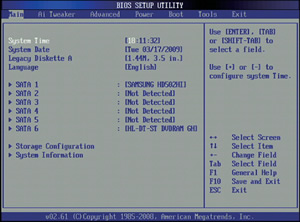 BIOSのMain画面。この画面だけでも、日時設定やドライブの認識が確認できる BIOSのMain画面。この画面だけでも、日時設定やドライブの認識が確認できる |
|||||||||||||||||||||||||||||||||||
|
|||||||||||||||||||||||||||||||||||
| ※BIOSのより詳しい解説は、こちらからをご覧ください。 | |||||||||||||||||||||||||||||||||||
|
|||||||||||||||||||||||||||||||||||
|
|
サイト内検索
DOS/V POWER REPORT 最新号
-

-
DOS/V POWER REPORT
2024年冬号発売日:12月28日
特別定価:2,310円
書籍(ムック)

-
PC自作・チューンナップ虎の巻 2023【DOS/V POWER REPORT特別編集】
発売日:2022/11/29
販売価格:1,800円+税

-
このレトロゲームを遊べ!
発売日:2019/05/29
販売価格:1,780円+税

-
特濃!あなたの知らない秋葉原オタクスポットガイド
発売日:2019/03/25
販売価格:1,380円+税

-
わがままDIY 3
発売日:2018/02/28
販売価格:980円+税

-
忍者増田のレトロゲーム忍法帖
発売日:2017/03/17
販売価格:1,680円+税

-
楽しいガジェットを作る いちばんかんたんなラズベリーパイの本
発売日:2016/09/23
販売価格:2,400円+税

-
DVDで分かる! 初めてのパソコン自作
発売日:2016/03/29
販売価格:1,480円+税

-
ちょび&姉ちゃんの『アキバでごはん食べたいな。』2
発売日:2015/12/10
販売価格:1,280円+税

-
髙橋敏也の改造バカ一台&動く改造バカ超大全 風雲編
発売日:2015/06/29
販売価格:2,500円+税

-
髙橋敏也の改造バカ一台&動く改造バカ超大全 怒濤編
発売日:2015/06/29
販売価格:2,500円+税

-
わがままDIY 2
発売日:2015/02/27
販売価格:980円+税

-
ちょび&姉ちゃんの『アキバでごはん食べたいな。』
発売日:2014/12/05
販売価格:1,280円+税
-

-
わがままDIY 1
発売日:2011/12/22
販売価格:980円+税
アンケートにお答え頂くには「CLUB IMPRESS」への登録が必要です。
*プレゼントの対象は「DOS/V POWER REPORT最新号購入者」のみとなります。
ユーザー登録から アンケートページへ進んでください

 マザーボード上に用意されている3ピンの電源コネクタではなく、電源から出ている4ピンペリフェラルコネクタに直接ファンをつなぐ方法もある。この場合、マザーボード側からのファンコントロールはできないが、一定の回転速度による安定したエアフローが維持できる。回転速度が変わらない分、騒音の変化がなく、ファンそのものの耐久性アップにもなるとして好むユーザーも多い。自分の環境に合わせて使い分ければよいだろう。
マザーボード上に用意されている3ピンの電源コネクタではなく、電源から出ている4ピンペリフェラルコネクタに直接ファンをつなぐ方法もある。この場合、マザーボード側からのファンコントロールはできないが、一定の回転速度による安定したエアフローが維持できる。回転速度が変わらない分、騒音の変化がなく、ファンそのものの耐久性アップにもなるとして好むユーザーも多い。自分の環境に合わせて使い分ければよいだろう。 ケース背面、電源にあるスイッチはメイン電源スイッチ。PCを動かすときはこれをON(“1”側)にしておかなくてはならない
ケース背面、電源にあるスイッチはメイン電源スイッチ。PCを動かすときはこれをON(“1”側)にしておかなくてはならない

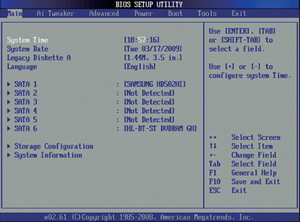 +とーのキーで数字を変更して、日時を修正する。ここで設定しておくと、Windows上で設定を変更する必要もなくなる
+とーのキーで数字を変更して、日時を修正する。ここで設定しておくと、Windows上で設定を変更する必要もなくなる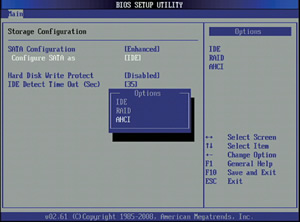 eSATAポートなどを有効に活用するためにも、AHCIの設定はしておきたいところ。ただ、そうした機能を使わないのなら、変更する必要性は低い
eSATAポートなどを有効に活用するためにも、AHCIの設定はしておきたいところ。ただ、そうした機能を使わないのなら、変更する必要性は低い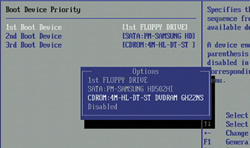 Boot画面でドライブの優先順位を変更できる。変更が必要なのはOSを再インストールする場合などである
Boot画面でドライブの優先順位を変更できる。変更が必要なのはOSを再インストールする場合などである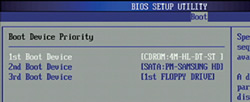 光学ドライブ→HDDの順番に変更。USBメモリやほかのHDDからの起動も可能だ
光学ドライブ→HDDの順番に変更。USBメモリやほかのHDDからの起動も可能だ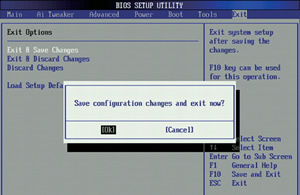 設定を保存しない限り、何を変更しても適用されることはない。保存しないでBIOS画面を抜けたい場合は、そのままケースのリセットボタンを押してもよい
設定を保存しない限り、何を変更しても適用されることはない。保存しないでBIOS画面を抜けたい場合は、そのままケースのリセットボタンを押してもよい
